Zwei-finger-bildlauf, Zwei-finger-doppeltippen, Zwei-finger-bildlauf zwei-finger-doppeltippen – HP Elite X3 Benutzerhandbuch
Seite 22
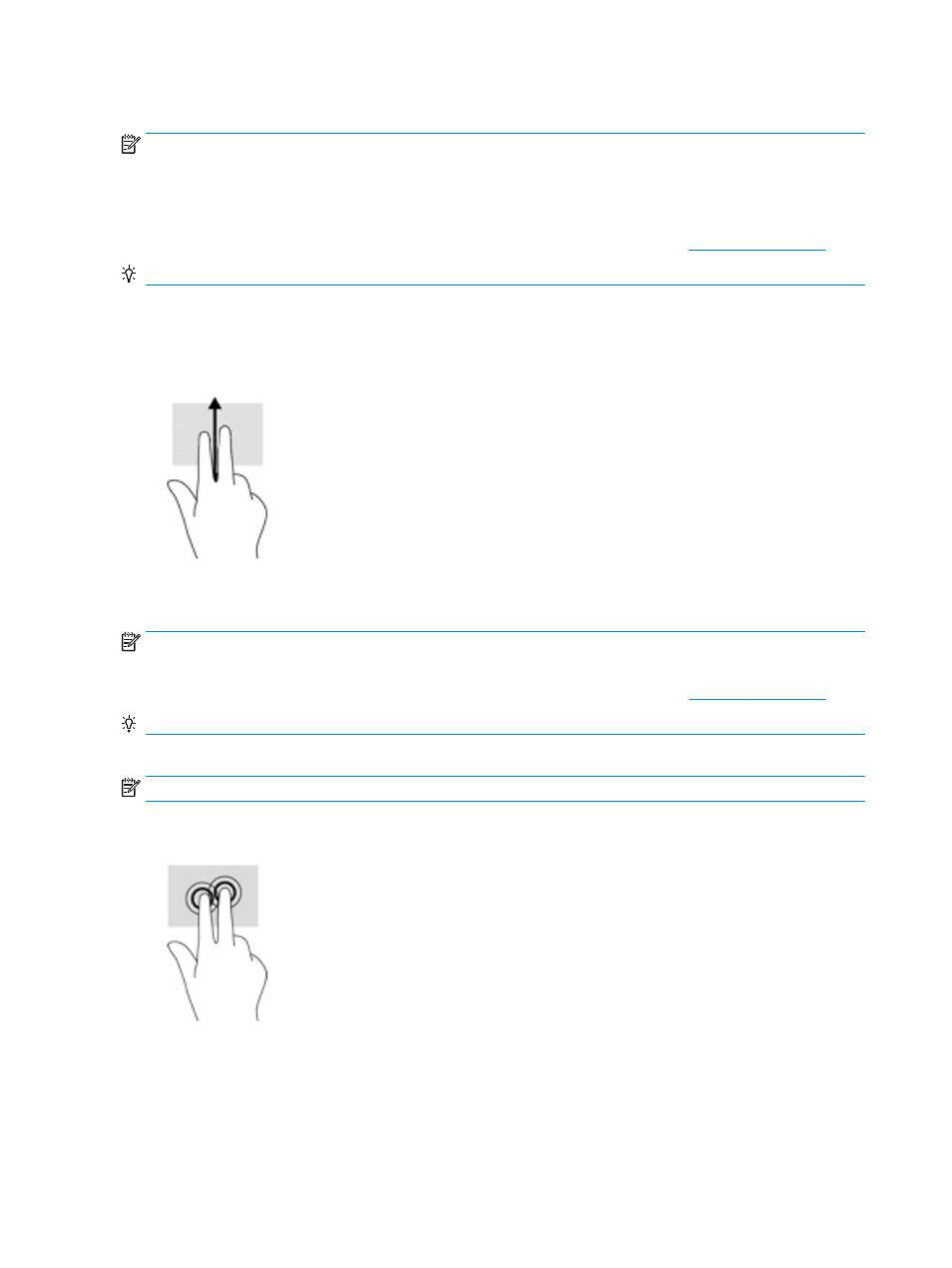
Zwei-Finger-Bildlauf
HINWEIS:
Wenn Sie diese Bewegung durchführen, stellen Sie sicher, dass Sie mit Ihren Fingern nicht über die
linke und rechte TouchPad-Taste streichen.
Die linke und rechte TouchPad-Taste funktionieren nur wie die linke und rechte Taste einer externen Maus, sie
bieten keine Unterstützung für die TouchPad-Feld-Funktionen.
Informationen zur Position der linken und rechten TouchPad-Taste finden Sie unter
TIPP:
Einige Apps unterstützen möglicherweise nicht alle TouchPad-Bewegungen.
Verwenden Sie den Zwei-Finger-Bildlauf, um auf einer Seite oder einem Bild nach oben oder nach unten zu
navigieren.
●
Platzieren Sie zwei Finger in geringem Abstand auf dem TouchPad-Feld und ziehen Sie diese dann nach
oben oder nach unten.
Zwei-Finger-Doppeltippen
HINWEIS:
Die linke und rechte TouchPad-Taste funktionieren nur wie die linke und rechte Taste einer
externen Maus, sie bieten keine Unterstützung für die TouchPad-Feld-Funktionen.
Informationen zur Position der linken und rechten TouchPad-Taste finden Sie unter
TIPP:
Einige Apps unterstützen möglicherweise nicht alle TouchPad-Bewegungen.
Verwenden Sie das Zwei-Finger-Doppeltippen, um das Menü eines Objekts auf dem Bildschirm zu öffnen.
HINWEIS:
Das Zwei-Finger-Doppeltippen erfüllt dieselbe Funktion wie der Rechtsklick mit der Maus.
●
Tippen Sie mit zwei Fingern zweimal auf das TouchPad-Feld, um das Optionsmenü für das ausgewählte
Objekt zu öffnen.
16
Kapitel 4 Bildschirmnavigation